Kesalahan “501 Tidak Diimplementasikan” terjadi ketika situs web yang Anda kunjungi tidak memiliki fungsi untuk mengambil atau menampilkan informasi yang diminta browser web Anda. Kesalahan 501 adalah salah satu dari beberapa kode status HTTP yang mungkin ditampilkan browser Anda.
Browser Anda akan menampilkan respons kesalahan server (atau kode status HTTP) dengan angka berkisar antara 500–599. Kode kesalahan ini memiliki cara berbeda dan solusi berbeda. Artikel ini akan menunjukkan cara memperbaiki kesalahan “501 Not Implemented” di beberapa perangkat dan sistem operasi.
501 Tidak Diimplementasikan: Apa Artinya?
Saat Anda mengunjungi suatu situs web, browser Anda mengirimkan permintaan ke server situs tersebut. Jika semuanya berjalan dengan baik, situs web menyediakan data yang diminta. Respons ini bisa berupa teks, gambar, file, dan sebagainya. Jika ada masalah dengan server web dan gagal menangani permintaan Anda, browser Anda akan menampilkan kesalahan “501 Not Implemented”.
Yang dimaksud dengan kesalahan ini adalah server tidak memiliki fungsi untuk memenuhi atau “menerapkan” permintaan browser Anda. Lebih tepatnya, server gagal mengenali Metode permintaan HTTP yang digunakan oleh browser.
Seringnya, kesalahan 501 disebabkan oleh masalah pada server situs web. Namun, terkadang, masalah dengan browser web dan pengaturan jaringan Anda juga dapat memicu kesalahan tersebut. Apa pun penyebabnya, trik pemecahan masalah yang tercantum di bawah dapat mengatasi masalah tersebut.
1. Muat Ulang atau Segarkan Halaman

Kesalahan “501 Not Implemented” terkadang bersifat sementara, mungkin karena server kelebihan beban atau lonjakan lalu lintas. Jika administrator situs memperbaiki masalah dengan cepat, memuat ulang halaman web dapat mengatasi kesalahan tersebut. Tekan F5 atau Ctrl + R (Command + R di Mac) di keyboard untuk menyegarkan halaman web yang terpengaruh. Lakukan itu sebanyak yang Anda bisa. Lanjutkan ke solusi pemecahan masalah berikutnya jika kesalahan terus berlanjut setelah menyegarkan halaman beberapa kali.
2. Periksa Status Server Situs Web
Alat pemantauan situs (seperti Detektor Bawah atau Apakah Itu Turun Saat Ini ) memberikan laporan waktu nyata mengenai gangguan server untuk situs web dan layanan online. Lakukan pemeriksaan status server pada situs web yang menampilkan “kesalahan 501” menggunakan alat yang disebutkan di atas..
Jika alat melaporkan waktu henti atau gangguan server, Anda harus menunggu hingga situs web kembali online. Hubungi administrator situs web jika kesalahan terus berlanjut setelah beberapa jam atau hari.
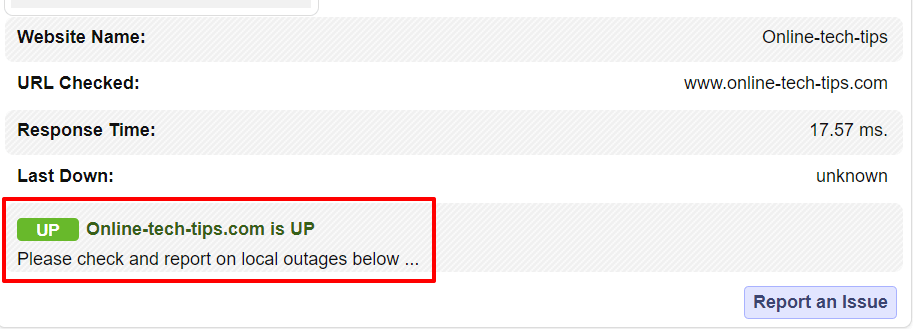
3. Coba Peramban Lain
Mengunjungi situs web di browser lain dapat membantu menentukan apakah masalahnya berasal dari browser, perangkat, atau server situs web Anda.
Jika browser web lain memuat situs web dengan benar, hal ini mengesampingkan kemungkinan kesalahan sisi server. Dalam hal ini, mengosongkan cache browser Anda mungkin dapat menyelesaikan masalah.
4. Hapus Cache Peramban Anda
Data web yang di-cache seharusnya membantu browser Anda memuat halaman web lebih cepat. Namun, browser Anda mungkin mengalami masalah saat memuat halaman web jika data cache-nya rusak atau ketinggalan jaman.
Jika kode respons kesalahan 501 khusus untuk browser tertentu, kosongkan cache browser dan muat ulang halaman web. Ikuti langkah-langkah di bawah ini hingga menghapus data web yang di-cache di Chrome, Firefox, Safari, dan Microsoft Edge.
Hapus Cache Browser di Google Chrome
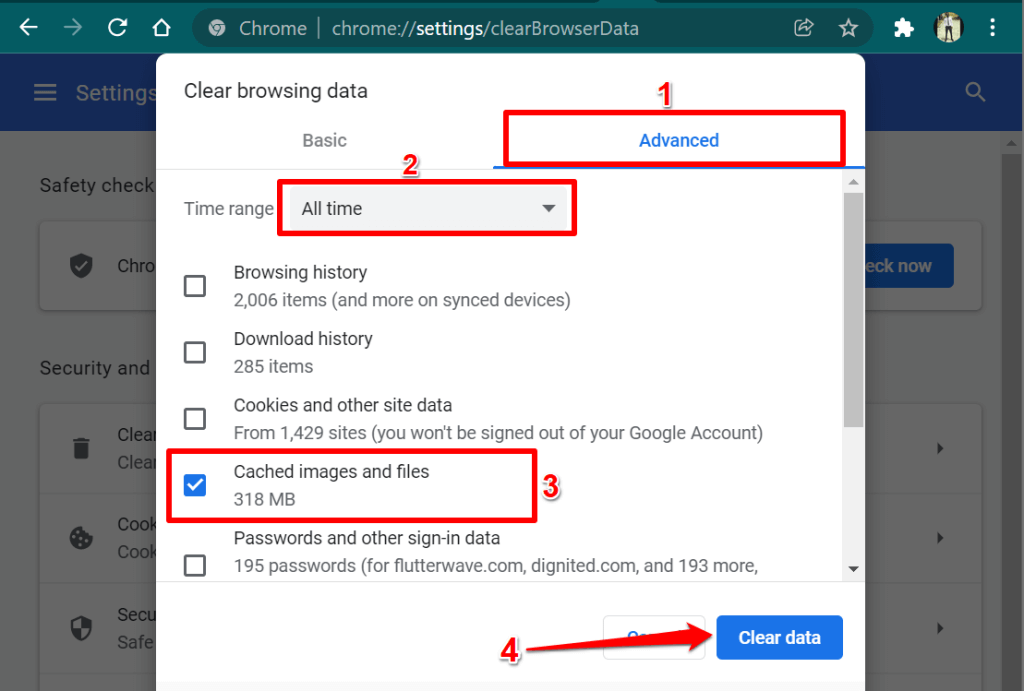
Hapus Cache Browser di Microsoft Edge
Buka tab browser baru, tempelkan edge://settings/clearBrowserData di bilah alamat, dan tekan Enter atau Return di papan ketik. Centang Gambar dan file yang disimpan dalam cache dan pilih Hapus sekarang .
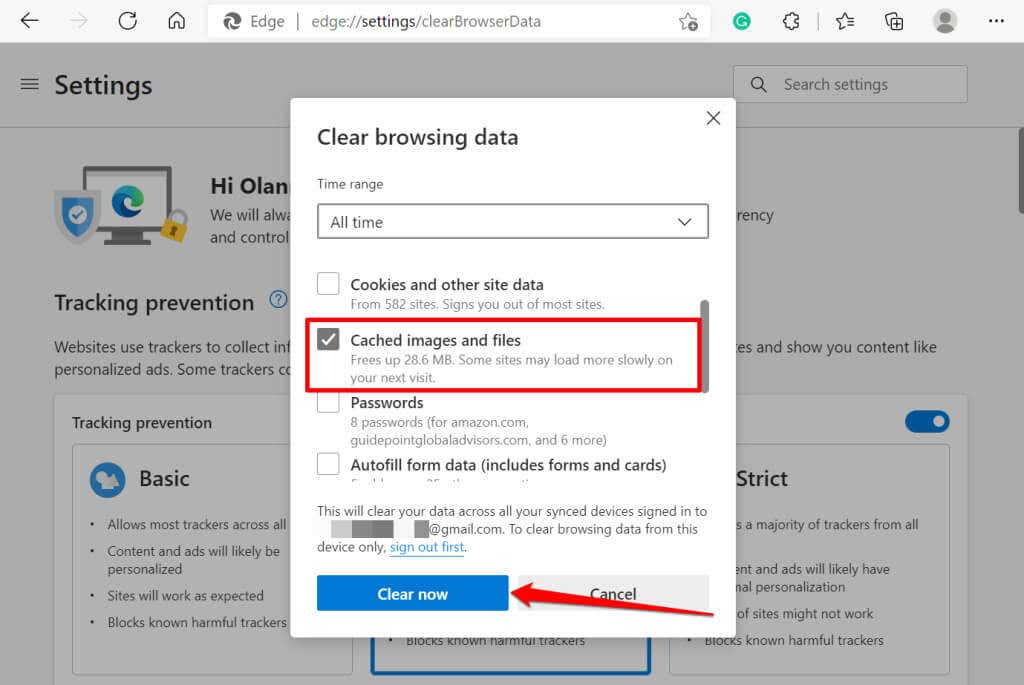
Hapus Cache Browser di Mozilla Firefox
Buka tab browser baru, tempelkan about:preferences#privacy di bilah alamat, dan tekan Enter /Return pada keyboard. Pilih Hapus Data di bagian “Cookie dan Data Situs”, centang Konten Web dalam Tembolok dan pilih Hapus .
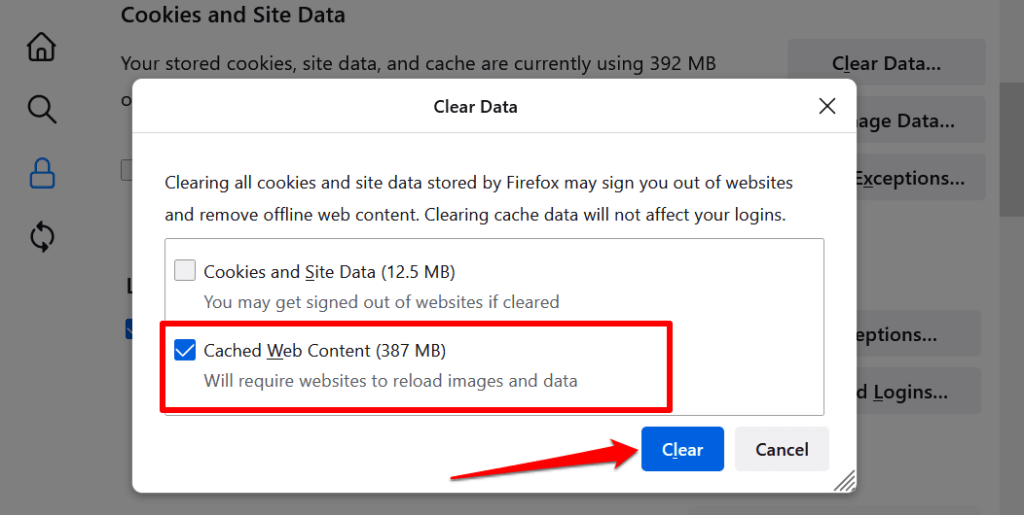
Hapus Cache Browser di Safari
Buka Safari, pilih Safari pada bilah menu, dan pilih Preferensi . Buka tab Privasi , pilih Kelola Data Situs Web , pilih Hapus Semua , dan pilih Hapus pada konfirmasi..
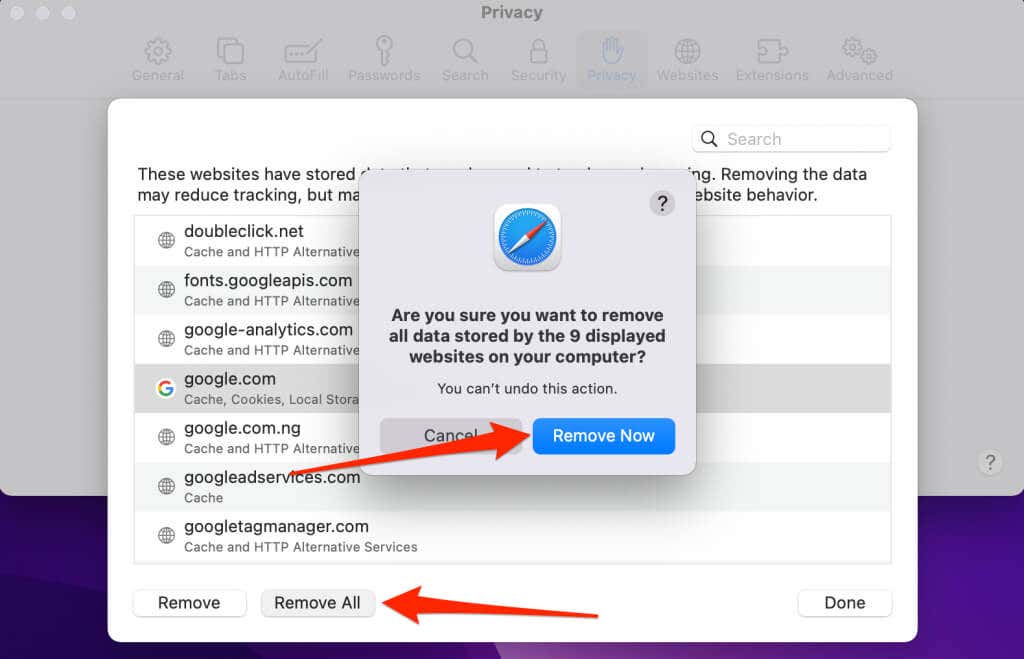
5. Nonaktifkan Server Proksi
pengaturan proxy komputer Anda memengaruhi cara browser web Anda memuat situs web tertentu. Jika Anda berusia menjelajahi web melalui server proxy, nonaktifkan (sementara) dan periksa apakah tindakan tersebut menghentikan kode kesalahan 501.
Secara default, banyak browser web menggunakan pengaturan proxy komputer Anda. Jadi, kecuali Anda menyiapkan konfigurasi proxy manual/kustom di browser Anda, menonaktifkan proxy di tingkat sistem sudah cukup.
Di Windows, buka Setelan >Jaringan & internet >Proxy dan penyiapan proxy manual atau otomatis apa pun di halaman tersebut.
Untuk menonaktifkan pengaturan proxy di macOS, buka System Preferences >Network >Advanced >Proxy , dan hapus centang semua protokol proxy atau HTTP. Pilih OK untuk menyimpan perubahan dan memuat ulang situs web di browser Anda.
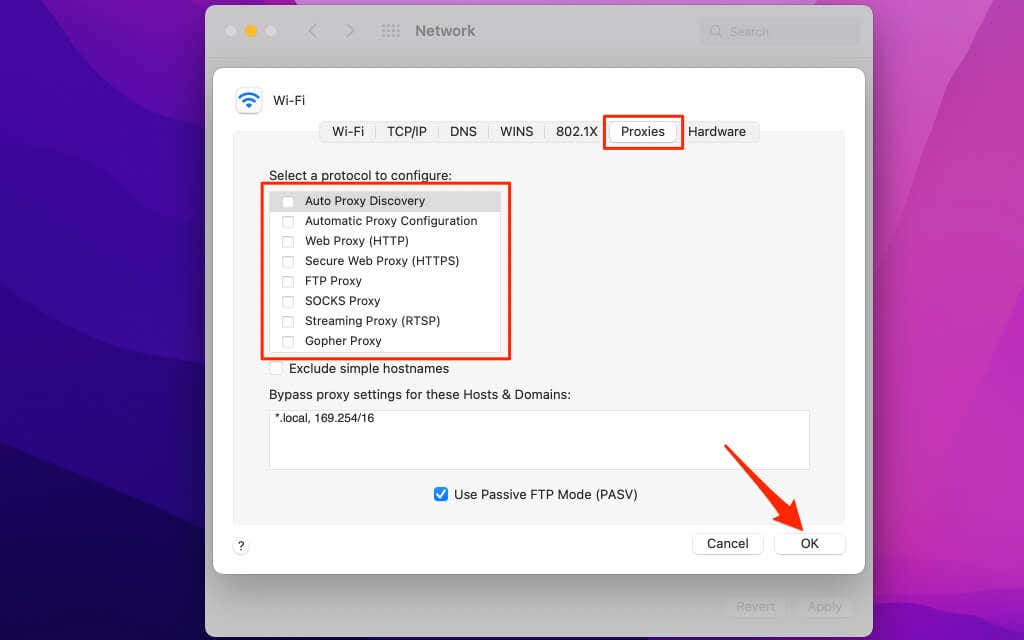
Di Chromebook, buka Setelan >Jaringan >Wi-Fi atau Ethernet dan pilih yang aktif jaringan. Setelah itu, perluas menu tarik-turun Proksi , dan setel “Jenis koneksi” ke Koneksi internet langsung .
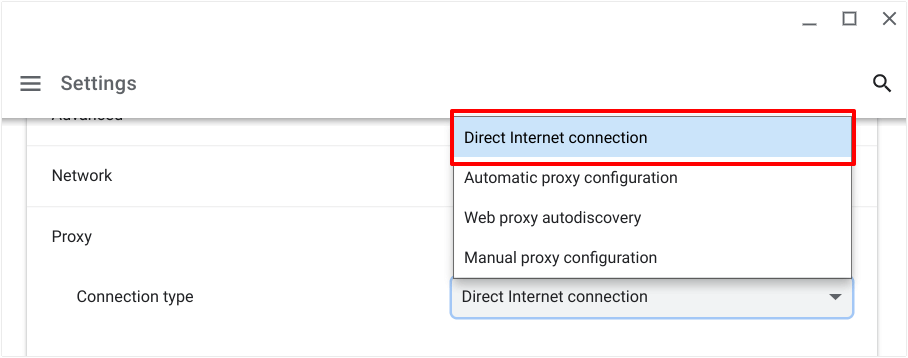
6. Lakukan Pemindaian Virus
Infeksi malware di komputer Anda dapat memengaruhi pertukaran informasi antara komputer Anda dan server situs web. Sebelum melakukan pemindaian malware, coba kunjungi halaman web di komputer lain. Jika perangkat lain memuat halaman web, kesalahan 501 di komputer Anda mungkin disebabkan oleh infeksi malware.

Jika Anda menggunakan PC Windows, buka Windows Defender (atau Keamanan Windows) dan jalankan pemindaian penuh terhadap semua file dan program yang sedang berjalan. Biarkan browser Anda terbuka saat Anda menjalankan pemindaian malware. Anda juga dapat menggunakan aplikasi pihak ketiga untuk mendiagnosis ancaman keamanan dan memperbaiki infeksi malware di Windows.
Untuk pengguna non-Windows, lihat beberapa opsi antivirus untuk Mac, program antivirus untuk Linux gratis, dan solusi antimalware untuk Chromebook.
Tips Mengatasi Masalah Untuk Administrator Situs Web
Perangkat lunak atau langganan server yang kedaluwarsa dapat mengarahkan pengunjung situs Anda ke laman kesalahan HTTP 501, begitu juga dengan Konfigurasi NGINX yang salah pada setelan server Anda. Jika Anda memiliki atau mengelola situs web yang menampilkan kesalahan 501, pastikan tagihan hosting Anda telah dibayar. Selain itu, pastikan aplikasi web Anda mutakhir..
Kegagalan memperbaiki kesalahan ini tepat waktu dapat berdampak negatif pada peringkat SEO situs Anda. Hubungi penyedia hosting Anda untuk mendapatkan bantuan jika Anda tidak memiliki pengetahuan teknis tentang pemecahan masalah terkait server di backend.
.